Giáo trình Mạng máy tính
1.1 Giới thiệu chung về mạng
1.1.1 Khái niệm và các thành phần của mạng máy tính
Mạng máy tính là tập hợp các thiết bị được kết nối với nhau bằng các phương tiện
truyền vật lý và tuân theo một kiến trúc mạng nhất định.
Mạng máy tính gồm ba thành phần chính:
Các thiết bị: Gồm có hai loại chính là thiết bị đầu cuối (bao gồm PC, Printer,
Fax.) và thiết bị mạng (bao gồm Hub, Switch, Router.)
Phương tiện truyền vật lý: Còn được gọi là môi trường truyền dẫn. Có 2 loại môi
trường truyền dẫn chính là hữu tuyến và vô tuyến
Kiến trúc mạng: Là tập hợp các giao thức mà các thực thể mạng cần phải tuân
theo khi tham gia vào hệ thống mạng
1.1.2 Lợi ích của mạng máy tính
Ngày nay với một lượng lớn về thông tin, nhu cầu xử lý thông tin ngày càng cao.
Mạng máy tính hiện nay trở nên quá quen thuộc đối với chúng ta, trong mọi lĩnh vực
như khoa học, quân sự, quốc phòng, thương mại, dịch vụ, giáo dục. Hiện nay ở nhiều
nơi mạng đã trở thành một nhu cầu không thể thiếu được. Người ta thấy được việc kết
nối các máy tính thành mạng cho chúng ta những khả năng mới to lớn như:
- Sử dụng chung tài nguyên: Những tài nguyên của mạng (như thiết bị,
chương trình, dữ liệu) khi được trở thành các tài nguyên chung thì mọi thành
viên của mạng đều có thể tiếp cận được mà không quan tâm tới những vị trí
của tài nguyên đó.
- Tăng độ tin cậy của hệ thống: Người ta có thể dễ dàng bảo trì máy móc và
lưu trữ (backup) các dữ liệu chung và khi có trục trặc trong hệ thống thì
chúng có thể được khôi phục nhanh chóng. Trong trường hợp có trục trặc trên
một trạm làm việc thì người ta cũng có thể sử dụng những trạm khác thay thế
và hệ thống vẫn hoạt động bình thường.
- Nâng cao chất lượng và hiệu quả khai thác thông tin: Khi thông tin có thể
được sữ dụng chung thì nó mang lại cho người sử dụng khả năng tổ chức lại
các công việc với những thay đổi về chất như:
- Ðáp ứng những nhu cầu của hệ thống ứng dụng kinh doanh hiện đại.
- Cung cấp sự thống nhất giữa các dữ liệu.
- Tăng cường năng lực xử lý nhờ kết hợp các bộ phận phân tán.
- Tăng cường truy nhập tới các dịch vụ mạng khác nhau đang được cung cấp
trên thế giới.
Với nhu cầu đòi hỏi ngày càng cao của xã hội nên vấn đề kỹ thuật trong mạng là
mối quan tâm hàng đầu của các nhà tin học. Ví dụ như làm thế nào để truy xuất thông
tin một cách nhanh chóng và tối ưu nhất, trong khi việc xử lý thông tin trên mạng quá
nhiều đôi khi có thể làm tắc nghẽn trên mạng và gây ra mất thông tin một cách đáng
tiếc. Hiện nay việc làm sao có được một hệ thống mạng chạy thật tốt, thật an toàn với
lợi ích kinh tế cao đang rất được quan tâm. Một vấn đề đặt ra có rất nhiều giải pháp về
công nghệ, một giải pháp có rất nhiều yếu tố cấu thành, trong mỗi yếu tố có nhiều cách
lựa chọn. Như vậy để đưa ra một giải pháp hoàn chỉnh, phù hợp thì phải trải qua một
quá trình chọn lọc dựa trên những ưu điểm của từng yếu tố, từng chi tiết rất nhỏ.
Ðể giải quyết một vấn đề phải dựa trên những yêu cầu đặt ra và dựa trên công nghệ
để giải quyết. Nhưng công nghệ cao nhất chưa chắc là công nghệ tốt nhất, mà công
nghệ tốt nhất là công nghệ phù hợp nhất.
Tóm tắt nội dung tài liệu: Giáo trình Mạng máy tính
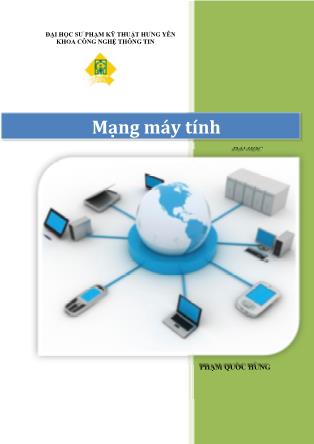
ĐẠI HỌC SƯ PHẠM KỸ THUẬT HƯNG YÊN KHOA CÔNG NGHỆ THÔNG TIN PHẠM QUỐC HÙNG Mạng máy tính ĐẠI HỌC TỔNG QUAN VỀ MẠNG MÁY TÍNH ..................................................... 5 BÀI 1. Giới thiệu chung về mạng ........................................................................... 5 1.1 Giao thức mạng ........................................................................................... 6 1.2 Sơ đồ mạng .................................................................................................. 7 1.3 Phân loại mạng máy tính ............................................................................. 9 1.4 MÔ HÌNH OSI VÀ TCP/IP ...................................................................... 11 BÀI 2. Kiến trúc phân tầng ................................................................................... 11 2.1 Mô hình OSI .............................................................................................. 12 2.2 Mô hình TCP/IP ........................................................................................ 17 2.3 So sánh mô hình OSI và TCP/IP ............................................................... 18 2.4 Một số thiết bị mạng cơ bản ...................................................................... 19 2.5 TẦNG VẬT LÝ ........................................................................................ 25 BÀI 3. Giới thiệu về môi trường truyền dẫn ......................................................... 25 3.1 Đường truyền hữu tuyến ........................................................................... 25 3.2 Đường truyền vô tuyến.............................................................................. 31 3.3 TẦNG LIÊN KẾT DỮ LIỆU .................................................................... 35 BÀI 4. Điều khiển luồng dữ liệu ........................................................................... 35 4.1 Phương pháp kiểm tra sửa sai (CRC) ........................................................ 35 4.2 Giao thức CSMA/CD ................................................................................ 38 4.3 Giao thức Token ring, Token Bus ............................................................. 39 4.4 Cơ bản về Ethernet .................................................................................... 41 4.5 Truyền fullduplex và halfduplex ............................................................... 42 4.6 Công nghệ Ethernet 10 Mbps, 100 Mbps ................................................. 43 4.7 GigaEthernet.............................................................................................. 44 4.8 TẦNG MẠNG – GIAO THỨC IP ............................................................ 45 BÀI 5. Giao thức IP (Internet Protocol) ................................................................ 45 5.1 Địa chỉ mạng ............................................................................................. 47 5.2 Địa chỉ mạng IPv4 ..................................................................................... 48 5.3 Địa chỉ mạng con và cách chia mạng con ................................................. 51 5.4 TẦNG VẬN CHUYỂN ............................................................................ 57 BÀI 6. Giới thiệu về tầng vận chuyển ................................................................... 57 6.1 Giao thức TCP ........................................................................................... 57 6.2 Mạng máy tính 4 Giao thức UDP .......................................................................................... 61 6.3 TẦNG ỨNG DỤNG ................................................................................. 63 BÀI 7. Giới thiệu về tầng ứng dụng ..................................................................... 63 7.1 SMTP, POP3 và IMAP ............................................................................. 63 7.2 HTTP ......................................................................................................... 70 7.3 FTP ............................................................................................................ 72 7.4 Telnet ........................................................................................................ 73 7.5 DNS ........................................................................................................... 74 7.6 KẾT NỐI MẠNG LAN ............................................................ 81 THỰC HÀNH 1. CẤU HÌNH MODEM ADSL VÀ ACCESS POINT ............... 87 THỰC HÀNH 2. CẤU HÌNH TCP/IP CHO MẠNG LAN .................................. 93 THỰC HÀNH 3. KHAI THÁC MẠNG LAN ...................................................... 97 THỰC HÀNH 4. KIỂM TRA THỰC HÀNH 1 ................................................. 111 THỰC HÀNH 5. KẾT NỐI MẠNG LAN SỬ DỤNG CÁC THIẾT BỊ THỰC HÀNH 6. SWITCH, ACCESS POINT ........................................................................................ 112 CÀI ĐẶT VÀ SỬ DỤNG MÁY IN TRONG LAN ............... 116 THỰC HÀNH 7. SỬ DỤNG MÁY ẢO TẠO VLAN (VMWARE) .................. 126 THỰC HÀNH 8. SỬ DỤNG MÁY ẢO TẠO VLAN (VIRTUALBOX) .......... 131 THỰC HÀNH 9. SỬ DỤNG PACKET TRACER ĐỂ MÔ PHỎNG HỆ THỰC HÀNH 10. THỐNG MẠNG 136 KIỂM TRA THỰC HÀNH 2 ............................................... 148 THỰC HÀNH 11. Mạng máy tính 5 TỔNG QUAN VỀ MẠNG MÁY TÍNH BÀI 1. Giới thiệu chung về mạng 1.1 1.1.1 Khái niệm và các thành phần của mạng máy tính Mạng máy tính là tập hợp các thiết bị được kết nối với nhau bằng các phương tiện truyền vật lý và tuân theo một kiến trúc mạng nhất định. Mạng máy tính gồm ba thành phần chính: Các thiết bị: Gồm có hai loại chính là thiết bị đầu cuối (bao gồm PC, Printer, Fax...) và thiết bị mạng (bao gồm Hub, Switch, Router...) Phương tiện truyền vật lý: Còn được gọi là môi trường truyền dẫn. Có 2 loại môi trường truyền dẫn chính là hữu tuyến và vô tuyến Kiến trúc mạng: Là tập hợp các giao thức mà các thực thể mạng cần phải tuân theo khi tham gia vào hệ thống mạng 1.1.2 Lợi ích của mạng máy tính Ngày nay với một lượng lớn về thông tin, nhu cầu xử lý thông tin ngày càng cao. Mạng máy tính hiện nay trở nên quá quen thuộc đối với chúng ta, trong mọi lĩnh vực như khoa học, quân sự, quốc phòng, thương mại, dịch vụ, giáo dục... Hiện nay ở nhiều nơi mạng đã trở thành một nhu cầu không thể thiếu được. Người ta thấy được việc kết nối các máy tính thành mạng cho chúng ta những khả năng mới to lớn như: - Sử dụng chung tài nguyên: Những tài nguyên của mạng (như thiết bị, chương trình, dữ liệu) khi được trở thành các tài nguyên chung thì mọi thành viên của mạng đều có thể tiếp cận được mà không quan tâm tới những vị trí của tài nguyên đó. - Tăng độ tin cậy của hệ thống: Người ta có thể dễ dàng bảo trì máy móc và lưu trữ (backup) các dữ liệu chung và khi có trục trặc trong hệ thống thì chúng có thể được khôi phục nhanh chóng. Trong trường hợp có trục trặc trên một trạm làm việc thì người ta cũng có thể sử dụng những trạm khác thay thế và hệ thống vẫn hoạt động bình thường. - Nâng cao chất lượng và hiệu quả khai thác thông tin: Khi thông tin có thể được sữ dụng chung thì nó mang lại cho người sử dụng khả năng tổ chức lại các công việc với những thay đổi về chất như: - Ðáp ứng những nhu cầu của hệ thống ứng dụng kinh doanh hiện đại. - Cung cấp sự thống nhất giữa các dữ liệu. - Tăng cường năng lực xử lý nhờ kết hợp các bộ phận phân tán. - Tăng cường truy nhập tới các dịch vụ mạng khác nhau đang được cung cấp trên thế giới. Với nhu cầu đòi hỏi ngày càng cao của xã hội nên vấn đề kỹ thuật trong mạng là mối quan tâm hàng đầu của các nhà tin học. Ví dụ như làm thế nào để truy xuất thông tin một cách nhanh chóng và tối ưu nhất, trong khi việc xử lý thông tin trên mạng quá nhiều đôi khi có thể làm tắc nghẽn trên mạng và gây ra mất thông tin một cách đáng tiếc. Hiện nay việc làm sao có được một hệ thống mạng chạy thật tốt, thật an toàn với Mạng máy tính 6 lợi ích kinh tế cao đang rất được quan tâm. Một vấn đề đặt ra có rất nhiều giải pháp về công nghệ, một giải pháp có rất nhiều yếu tố cấu thành, trong mỗi yếu tố có nhiều cách lựa chọn. Như vậy để đưa ra một giải pháp hoàn chỉnh, phù hợp thì phải trải qua một quá trình chọn lọc dựa trên những ưu điểm của từng yếu tố, từng chi tiết rất nhỏ. Ðể giải quyết một vấn đề phải dựa trên những yêu cầu đặt ra và dựa trên công nghệ để giải quyết. Nhưng công nghệ cao nhất chưa chắc là công nghệ tốt nhất, mà công nghệ tốt nhất là công nghệ phù hợp nhất. Giao thức mạng 1.2 1.2.1 Khái niệm Các thực thể của mạng muốn trao đổi thông tin với nhau phải bắt tay, đàm phán về một số thủ tục, quy tắc... Cùng phải “nói chung một ngôn ngữ”. Tập quy tắc hội thoại được gọi là giao thức mạng (Protocols). Các thành phần chính của một giao thức bao gồm: - Cú pháp: định dạng dữ liệu, phương thức mã hoá và các mức tín hiệu. - Ngữ nghĩa: thông tin điều khiển, điều khiển lưu lượng và xử lý lỗi.. Trao đổi thông tin giữa hai thực thể có thể là trực tiếp hoặc gián tiếp. Trong hai hệ thống kết nối điểm - điểm, các thực thể có thể trao đổi thông tin trực tiếp không có sự can thiệp của các thực thể trung gian. Trong cấu trúc quảng bá, hai thực thể trao đổi dữ liệu với nhau phải thông qua các thực thể trung gian. Phức tạp hơn khi các thực thể không chia sẻ trên cùng một mạng chuyển mạch, kết nối gián tiếp phải qua nhiều mạng con. 1.2.2 Các chức năng của giao thức mạng Đóng gói: Trong quá trình trao đổi thông tin, các gói dữliệu được thêm vào một sốthông tin điều khiển, bao gồm địa chỉnguồn và địa chỉ đích, mã phát hiện lỗi, điều khiển giao thức... Việc thêm thông tin điều khiển vào các gói dữ liệu được gọi là quá trình đóng gói (Encapsulation). Bên thu sẽ được thực hiện ngược lại, thông tin điều khiển sẽ được gỡ bỏ khi gói tin được chuyển từ tầng dưới lên tầng trên. Phân đoạn và hợp lại: Mạng truyền thông chỉchấp nhận kích thước các gói dữ liệu cố định. Các giao thức ở các tầng thấp cần phải cắt dữliệu thành những gói có kích thước quy định. Quá trình này gọi là quá trình phân đoạn. Ngược với quá trình phân đoạn bên phát là quá trình hợp lại bên thu. Dữ liệu phân đoạn cần phải được hợp lại thành thông điệp thích hợp ở tầng ứng dụng (Application). Vì vậy vấn đề đảm bảo thứ tự các gói đến đích là rất quan trọng. Gói dữ liệu trao đổi giữa hai thực thể qua giao thức gọi là đơn vị giao thức dữ liệu PDU (Protocol Data Unit). Điều khiển liên kết: Trao đổi thông tin giữa các thưc thểcó thểthực hiện theo hai phương thức: hướng liên kết (Connection - Oriented) và không liên kết (Connectionless). Truyền không liên kết không yêu cầu có độtin cậy cao, không yêu cầu chất lượng dịch vụ và không yêu cầu xác nhận. Ngược lại, truyền theo phương thức hướng liên kết, yêu cầu có độtin cậy cao, đảm bảo chất lượng dịch vụ và có xác nhận. Trước khi hai thực thể trao đổi thông tin với nhau, giữa chúng một kết nối được thiết lập và sau khi trao đổi xong, kết nối này sẽ được giải phóng. Mạng máy tính 7 Giám sát: Các gói tin PDU có thể lưu chuyển độc lập theo các con đường khác nhau, khi đến đích có thể không theo thứ tự như khi phát. Trong phương thức hướng liên kết, các gói tin phải được yêu cầu giám sát. Mỗi một PDU có một mã tập hợp duy nhất và được đăng ký theo tuần tự. Các thực thể nhận sẽ khôi phục thứ tựcác gói tin như thứ tự bên phát. Điều khiển lưu lượng: liên quan đến khả năng tiếp nhận các gói tin của thực thể bên thu và số lượng hoặc tốc độ của dữ liệu được truyền bởi thực thể bên phát sao cho bên thu không bị tràn ngập, đảm bảo tốc độ cao nhất. Một dạng đơn giản của của điều khiển lưu lượng là thủ tục dừng và đợi (Stop-and Wait), trong đó mỗi PDU đã phát cần phải được xác nhận trước khi truyền gói tin tiếp theo. Có độ tin cậy cao khi truyền một số lượng nhất định dữ liệu mà không cần xác nhận. Kỹ thuật cửa sổ trượt là thí dụ cơ chế này. Điều khiển lưu lượng là một chức năng quan trọng cần phải được thực hiện trong một số giao thức. Điều khiển lỗi: là kỹ thuật cần thiết nhằm bảo vệ dữ liệu không bị mất hoặc bị hỏng trong quá trình trao đổi thông tin. Phát hiện và sửa lỗi bao gồm việc phát hiện lỗi trên cơ sở kiểm tra khung và truyền lại các PDU khi có lỗi. Nếu một thực thể nhận xác nhận PDU lỗi, thông thường gói tin đó sẽ phải được phát lại. Đồng bộ hoá:Các thực thể giao thức có các tham số về các biến trạng thái và định nghĩa trạng thái, đó là các tham sốvề kích thước cửa sổ, tham sốliên kết và giá trịthời gian. Hai thực thể truyền thông trong giao thức cần phải đồng thời trong cùng một trạng thái xác định. Ví dụ cùng trạng thái khởi tạo, điểm kiểm tra và huỷ bỏ, được gọi là đồng bộ hoá. Đồng bộ hoá sẽ khó khăn nếu một thực thể chỉ xác định được trạng thái của thực thể khác khi nhận các gói tin. Các gói tin không đến ngay mà phải mất một khoảng thời gian đểlưu chuyển từnguồn đến đích và các gói tin PDU cũng có thể bị thất lạc trong quá trình truyền. Địa chỉ hoá: Hai thực thể có thể truyền thông được với nhau, cần phải nhận dạng được nhau. Trong mạng quảng bá, các thực thể phải nhận dạng định danh của nó trong gói tin. Trong các mạng chuyển mạch, mạng cần nhận biết thực thể đích để định tuyến dữ liệu trước khi thiết lập kết nối. Sơ đồ mạng 1.3 1.3.1 Sơ đồ logic Là sơ đồ chỉ về nguyên lý hoạt động của hệ thống mạng. Khi nhìn vào sơ đồ logic ta có thể thấy được các dịch vụ được triển khai trong mạng, phương thức di chuyển của luồng dữ liệu trong hệ thống mạng Mạng máy tính 8 Hình 1-1: Sơ đồ logic mạng 1.3.2 Sơ đồ vật lý Là sơ đồ chỉ về vị trí và phương thức đấu nối các thiết bị thông qua môi trường truyền dẫn. Sơ đồ vật lý hay còn được gọi là sơ đồ đi dây, sơ đồ này thường được sử dụng khi thi công trực tiếp hệ thống mạng. Hình 1-2: Sơ đồ vật lý Mạng máy tính 9 Phân loại mạng máy tính 1.4 1.4.1 Theo khoảng cách a) Mạng cục bộ LAN (Local Area Networks): Mạng cục bộ LAN: kết nối các máy tính đơn lẻ thành mạng nội bộ, tạo khả năng trao đổi thông tin và chia sẻtài nguyên trong cơ quan, xí nhiệp... Có hai loại mạng LAN khác nhau: LAN nối dây (sửdụng các loại cáp) và LAN không dây (sử dụng sóng cao tần hay tia hồng ngoại). Đặc trưng cơbản của mạng cục bộ: Quy mô của mạng nhỏ, phạm vi hoạt động vào khoảng vài km. Các máy trong một tòa nhà, một cơ quan hay xí nghiệp.. nối lại với nhau. Quản trị và bảo dưỡng mạng đơn giản. Công nghệ truyền dẫn sử dụng trong mạng LAN thường là quảng bá (Broadcast), bao gồm một cáp đơn nối tất cả các máy. Tốc độ truyền dữ liệu cao, từ10÷100 Mbps đến hàng trăm Gbps, thời gian trễ nhỏ (cỡ10μs), độ tin cậy cao. b) Mạng đô thị MAN (Metropolitan Area Networks) Mạng đô thị MAN hoạt động theo kiểu quảng bá, LAN to LAN. Mạng cung cấp các dịch vụ thoại và phi thoại và truyền hình cáp. Mạng MAN là một mạng máy tính có quy mô trong phạm vi trong một thành phố c) Mạng diện rộng WAN (Wide Area Networks) Mạng diện rộng WAN là một hệ thống mạng hoạt động trên phạm ... efault Gateway: 172.16.105.1 DNS: 8.8.8.8 Máy PC2: Cài Window XP, cấu hình địa chỉ Ip như sau: Ip address: 172.16.105.22 Subnet Mask: 255.255.255.0 Default Gateway: 172.16.105.1 DNS: 8.8.8.8 Máy FTP Server: Cài Window Server 2003, đã cài dịch vụ FTP, gán địa chỉ Ip như sau: Ip address: 172.16.105.12 Mạng máy tính 107 Subnet Mask: 255.255.255.0 Default Gateway: 172.16.105.1 DNS: 8.8.8.8 Yêu cầu từ máy tính PC1 remote đến máy PC2 thông qua dịch vụ Remote Desktop có sẵn trong HĐH window HƯỚNG DẪN: Bước 1: Trên PC2 phải thiết lập cho phép máy khác Remote, thao tác như sau: Click chuột phải vào My computer\chọn Properties Bước 2: Chọn Tab Remote\Click vào Checkbox\ chọn Allow users to connect remotely to this computer như hình minh họa: Mạng máy tính 108 Bước 3: Trên máy PC1:Vào run gõ lệnh mstsc như sau: Bước 4: Sau đó Click \OK.\Ta thấy sau khi nhấn OK thì hiện ra form như sau\nhập địa chỉ IP của PC2 vào rồi Click Connect: Bước 5: Nhập user và password tạo trên máy PC2 vào form như hình minh họa dưới sau đó Click OK: Mạng máy tính 109 Từ máy PC1 đang Romote vào máy PC2: B. Bài tập luyện tập: Bài tập luyện tập 1: Cho mô hình mạng như sau: Mạng máy tính 110 Trên máy PC1: - Tạo 2 user tên là u1,u2 password 12345a@ - Tạo Folder tên là Chiase - Phân quyền cho user u1 chỉ được phép đọc Folder Chiase. - Phân quyền cho user u2 được phép đọc và ghi Folder Chiase Bài tập luyện tập 2 Thực hiện cấu hình để reomte tới máy tính có địa chỉ 192.168.100.6 Mạng máy tính 111 KIỂM TRA THỰC HÀNH 1 THỰC HÀNH 5. Sinh viên luyện tập tổng hợp các bài thực hành (thực hành 1, thực hành 2, thực hành 3, thực hành 4) để thực hiện kiểm tra theo yêu cầu. Mạng máy tính 112 KẾT NỐI MẠNG LAN SỬ DỤNG CÁC THIẾT BỊ THỰC HÀNH 6. SWITCH, ACCESS POINT A. BÀI TẬP MẪU Bài tập mẫu 1: PC 1 PC 2 SWITCH Kết nối hai máy tính với nhau bằng dây cable mạng thông qua thiết bị mạng Switch. HƯỚNG DẪN: Chuẩn bị: - Hai máy tính có card mạng và đã cài đặt trình điều khiển Driver - Thiết bị mạng Switch và 2 sợ cable mạng ( cable mạng bấm thẳng) - Bấm dây mạng và cắm vào một đầu vào máy tính, một đầu vào switch Bước 1: Trên máy tính thứ nhất mở Control Panel/Network and Sharing Center. Bước 2: Chọn Change adapter settings nhấp chuột phải vào Local Area Connection chọn Properties. Bước 3: Chọn Internet Protocol Version 4( TCP/Ipv4) chọn Properties Mạng máy tính 113 Bước 4: Chọn Use the following IP address. Nhập vào dọng IP address các số :192.168.1.10 vào máy thứ nhất và 192.168.1.11 vào máy thứ hai. Tại dòng Subnet Mask nhập : 255.255.255.0 cho cả hai máy. Nhấn OK và Close Mạng máy tính 114 Bước 5: Cắm một đầu của cable mạng thứ nhất vào cổng mạng của máy tính thứ nhất. Đầu còn lại của cable mạng thứ nhất cắm vào một cổng của Switch. Mạng máy tính 115 Bước 6: Cắm một đầu của cable mạng thứ hai vào cổng mạng của máy tính thứ hai. Đầu còn lại của cable mạng thứ hai cắm vào một cổng của Switch. Khi cắm cable mạng vào hai máy tính và switch, card mạng của máy chuyển từ hình Sang hình như sau : Thì hai máy tính đã kết nối thành công với nhau thông qua Switch B. BÀI TẬP LUYỆN TẬP Bài tập luyện tập 1: Lắp ráp và kết nối 2 PC thông qua Hub Bài tập luyện tập 2: Lắp ráp và kết nối 2 PC thông qua Switch Bài tập luyện tập 3: Lắp ráp và kết nối hai máy tính Desktop với switch và modem Mạng máy tính 116 CÀI ĐẶT VÀ SỬ DỤNG MÁY IN TRONG LAN THỰC HÀNH 7. A. BÀI TẬP MẪU Bài tập mẫu 1: Thực hiện cài đặt driver máy in Canon 2900 trên Windows từ đĩa CD kèm theo máy in HƯỚNG DẪN: Bước 1: Bước 1: Cho đĩa Driver vào máy tính Bước 2: Phần mềm sẽ tự khởi chạy -> nhấn vào nút install để thực hiện cài đặt Bước 3: Khi thấy màn hình xuất hiện cho phép bạn lựa chọn cổng cài đặt (mặc định là USB) ta chọn Next. Mạng máy tính 117 Bước 4: Gắn cáp kết nối giữa máy in vào máy tính qua cổng USB và bật nguồn máy in. Bài tập mẫu 2: Thực hiện cài đặt driver máy in Canon 2900 trên Windows khi không có đĩa CD kèm theo máy in Bước 1: Lên trang chủ của máy in ( để tải bộ cài đặt driver phù hợp Bước 2: Chọn Start -> Settings Printers and Faxes. Mạng máy tính 118 Bước 3: Cửa sổ Printers and Faxes xuất hiện Bước 4: Chọn Add a printer. Nhấn Next->Hộp thoại Add Printer Wizard xuất hiện Bước 5: Các bạn Lựa chọn các kiểu kết nối với máy in: Mạng máy tính 119 - Local printer attached to this computer là Máy in được nối trực tiếp với máy tính. - A network printer, or a printer attached to another computer là Máy in được kết nối qua mạng nội bộ hoặc kết nối với một máy tính khác đã được cài driver máy in. Bước 6: Sau đó chọn Next: Bước 7: Nhấn next Bước 8: Chọn cổng cắm kết nối với máy in Next Mạng máy tính 120 Bước 9: Tại bước này các bạn chọn ô Have Dick Sau đó hộp thoại Install From Disk xuất hiện, Chọn đường dẫn đến bộ cài bạn vừa tải về ở đầu trang nhấn Ok Bước 10: Tìm tới file driver tải về bằng cách chọn Browse. Mạng máy tính 121 Bước 11: Cuối cùng nhấn Finish để hoàn tất quá trình cài đặt. Bài tập mẫu 2: Thực hiện cài đặt máy in HP 1320 trên windows. HƯỚNG DẪN: Bước 1: Cắm nguồn và khởi động máy in, đảm bảo máy in khởi động cơ Bước 2: Cắm dây kết nối USB máy in vào máy tính Bước 3: Giải nén bộ cài máy in vào copy vào ổ C hoặc D của máy tính Bước 4: Với hệ điều hành Win XP: Vào Start / Setting / Printer and Fax như hình bên dưới Mạng máy tính 122 Bước 5: chọn vào Add printer ở cột bên trên như hình bên dưới và làm lần lượt theo hình vẽ và làm theo các bước sau: Mạng máy tính 123 Bước 6: Sau khi cài đặt xong máy báo bạn nhấn vào nút finish để kết thúc quá trình cài đặt. Bài tập mẫu 3: Chia sẻ máy in trong mạng LAN. HƯỚNG DẪN: Ở bước này thực hiện trên máy tính đang được cắm máy in vào để các máy khác có thể kết nối với máy tính đó để in được bình thường. Trên windows XP hoặc Windows 7 ta làm như sau: Bước 1: Vào start ->Printers and Faxs ta được một hộp thoại các loại máy tính đang cắm vào máy của mình. Bước 2: Click chuột phải vào máy in cần chia sẻ và chọn Sharing: Mạng máy tính 124 Bước 3: Trong cửa sổ hiện ra chọn Share this Printer sau đó chọn OK. Bước 4: Sau đó chọn OK, như vậy là ta đã chia sẻ được máy in qua mạng LAN rồi. Để thêm drive vào chia sẻ ta chọn additional drivers và chọn OK. Bài tập mẫu 4: Thực hiện in dữ liệu ra máy in chia sẻ trong mạng LAN HƯỚNG DẪN: Bước này thực hiện trên máy tính không cắm trực tiếp vào máy in. Ta phải kiểm tra kết nối giữa máy tính cần thực hiện với máy tính đang kết nối vào máy in đã chia sẻ trước đó. Nếu kết nối được thành công thì có thể sử dụng được chức năng in qua mạng LAN. Bước 1: Kết nối trực tiếp bằng IP: Mạng máy tính 125 Vào “RUN” gõ vào địa chỉ IP của máy tính đã chia sẻ máy in là \\192.168.1.102 Bước 2: Sau khi điền IP vào và chọn OK ta được như sau Bước 3: Chọn máy in đã được chia ser sau đó click chuột phải vào và chọn Connect (có thể click double) Bước 4: Hệ thống sẽ tự nhận driver của máy in để cài đặt. Trong trường hợp máy tính không tìm thấy driver của máy in này thì ta có thể chỉ ra thư mục chứa driver của máy in này và thực hiện cài đặt như bình thường. Bước 5: In thử tài liệu bằng cách chọn tài liệu nhấn ctrl+p sau đó chọn máy in từ địa chỉ IP đã được thêm vào và chọn print. B. BÀI TẬP LUYỆN TẬP Bài tập luyện tập 1: Thực hiện cài đặt máy in Canon 2900 trên windows. Bài tập luyện tập 2: Thực hiện cài đặt máy in HP3200 trên windows Bài tập luyện tập 3: Thực hiện chia sẻ máy in có phân quyền trên mạng LAN Bài tập luyện tập 4: Thực hiện thêm một máy in đã chia sẻ trong mạng LAN vào hệ thống để có thể in qua mạng Mạng máy tính 126 SỬ DỤNG MÁY ẢO TẠO VLAN (VMWARE) THỰC HÀNH 8. A. BÀI TẬP MẪU Bài tập mẫu 1: Tạo một máy ảo winXP trên hệ thống ảo hoá VMWare sau đó thực hiện cài winXp cho máy ảo vừa tạo. HƯỚNG DẪN: Bước 1: Từ màn hình chính của VMWare bạn chọn Menu File>New>Virtual Machine (hoặc Ctrl + N) Bước 2: Click Next (Hình bên dưới) Bước 3: Bạn chọn Typical để cài mặc định sau đó click Next Mạng máy tính 127 Bước 4: Phần mềm hỗ trợ cho bạn rất nhiều hệ điều hành từ Windows đến Linux hoặc Sun Solaris... Bạn chọn hệ điều hành và phiên bản rồi click Next để tiếp tục (ở đây ta chọn windows XP professional) Bước 5: Ở đây ta chọn cài hệ điều hành Windows XP 64 bít, sau đó chọn thư mục lưu trữ tại Location, rồi click Next để tiếp tục (Hình bên dưới) Mạng máy tính 128 Bước 6: Tại đây bạn nên chọn Use Brided Networking để cải đặt cho Card mạng của mình và Click Next để tiếp tục (Nếu chọn Brided Networking thì máy thật và máy ảo sẽ ở cùng một mạng LAN theo card mạng của máy thật) Bước 7: Tại đây bạn có thể thay đổi giá trị của ổ cứng trên máy ảo (Mặc định là 8Gb) và click Finish để kết thúc quá trình lựa chọn cấu hình máy ảo. Mạng máy tính 129 Bước 8: Như vậy là quá trình lựa chọn cấu hình máy ảo kết thúc Bước 9: Ta có thể thay đổi các thông số như dung lượng RAM trong cửa sổ Divices như hình trên. Bước 10: Để thiết lập ổ CD-ROM cho máy ảo phục vụ cho cài đặt hệ điều hành bạn Click đúp vào ổ CD-ROM. - Nếu bạn muốn cài từ đĩa CD/DVD thì bạn tích chọn User phisical Driver và chọn Auto Detect - Nếu muốn cài từ file ISO có trong máy bạn tích chọn Use ISO image và tìm đến file ISO trên máy của bạn (Hình bên dưới) Mạng máy tính 130 Bước 11: Sau khi hoàn tất, để cài máy ảo bạn click "Start this Vitual Machine" (Hình bên dưới) Bước 12: Và bạn thực hiện cài bình thường như cài cho máy thật. B. BÀI TẬP LUYỆN TẬP Bài tập luyện tập 1: Thực hiện cài đặt 2 máy ảo win7 lên hệ thống VMWare sau đó cài đặt hệ điều hành cho 2 máy ảo trên. Bài tập luyện tập 2: Tạo hệ thống máy ảo gồm 2 máy tính win7 đặt chế độ Network Connection là Vmnet2. Tạo địa chỉ IP cho 2 máy tính trong cùng một mạng LAN. Thực hiện chia sẻ thư mục cho 2 máy tính. Mạng máy tính 131 SỬ DỤNG MÁY ẢO TẠO VLAN (VIRTUALBOX) THỰC HÀNH 9. A. BÀI TẬP MẪU Bài tập mẫu 1: Thực hiện tạo một máy ảo winXP trên VirtualBox sau đó thực hiện cài đặt hệ điều hành winXP cho máy ảo vừa tạo. HƯỚNG DẪN: Bước 1: Tạo một máy ảo mới Nhấn New như hình dưới. Bước 2: Nhấn vào Next. Bước 3: Nhập tên máy ảo và chọn hệ điều hành cho máy ảo. Mạng máy tính 132 Bước 4: Xác định dung lượng RAM trên máy ảo. Bước 5: Chọn tạo cấu hình ổ cứng cho máy ảo. Mạng máy tính 133 Bước 6: Tạo Ổ cứng ảo mới. Nhấn Next để tiếp tục. Chú ý: Dynamically expanding storage (nên chọn): Ổ cứng ảo loại dung lượng mở rộng. Ví dụ thiết lập ổ cứng ảo dung lượng 10 GB, với tùy chọn này file ổ cứng ảo (.vdi) sẽ có dung lượng tăng dần khi được ghi dữ liệu vào, tối đa là 10 GB.Fixed-size storage: Ổ cứng ảo loại dung lượng cố định. Ví dụ thiết lập ổ cứng ảo dung lượng 10 GB, với tùy chọn này file ổ cứng ảo (.vdi) sẽ có dung lượng ban đầu và cố định là 10 GB, mặc dù chưa ghi dữ liệu gì cả.Nhấn Next để tiếp tục. Mạng máy tính 134 Bước 7: Xác định vị trí lưu trữ và đặt tên file ổ cứng ảo ở mục Location. Xác định dung lượng cho ổ cứng ảo, ở đây chọn 10 GB. Nhấn Next để tiếp tục. Bước 8: Tạo ổ đĩa ảo thành công, nhấn Finish Finish. Máy ảo tên Windows XP, dùng để cài HĐH Windows XP đã được tạo với các cấu hình phần cứng ảo được liệt kê ở khung bên phải. Nên giữ các thiết lập mặc định đã được nhà sản xuất lựa chọn. Sau khi cài HĐH, ta sẽ có một số thiết lập bổ sung sau. Bước 9: Thực hiện bằng cách đưa đĩa ISO vào và khởi động máy ảo hệ thống sẽ được cài đặt như trên máy thật. Mạng máy tính 135 B. BÀI TẬP LUYỆN TẬP Bài tập luyện tập 1: Thực hiện cài đặt 2 máy ảo win7 lên hệ thống Virtual Box sau đó cài đặt hệ điều hành cho 2 máy ảo trên. Bài tập luyện tập 2: Tạo hệ thống máy ảo gồm 2 máy tính win7 trên Virtual Box. Cấu hình địa chỉ IP cho 2 máy tính trong cùng một mạng LAN. Thực hiện chia sẻ thư mục cho 2 máy tính. Mạng máy tính 136 SỬ DỤNG PACKET TRACER ĐỂ MÔ PHỎNG HỆ THỰC HÀNH 10. THỐNG MẠNG A. BÀI TẬP MẪU Bài tập mẫu 1: Cài đặt Packet Tracer HƯỚNG DẪN: Bước 1: Download phần mềm Cisco Packet Tracer tại địa chỉ https://docs.google.com/uc?id=0Bx0NPa18D1DxZHBVM0xiOWhmNzA&export =download Bước 2: Chạy chương trình ta có màn hình sau: Bước 3: Chọn nút next, ta có Bước 4: Chọn nút "I accept the agrement", nhấn next, ta có Mạng máy tính 137 Bước 5: Chọn thư mục cài đặt, nhấn next, ta có Bước 6: Nhấn nút Finish để hoàn thành việc cài đặt Bài tập mẫu 2: Tạo hệ thống đơn giản bao gồm 1 PC và 1 Server kết nối với nhau HƯỚNG DẪN: Bước 1: Chọn biểu tượng PC và server, kéo thả vào vùng làm việc (khu vực số 7). Mạng máy tính 138 Bước 2: Click vào biểu tượng PC trên, chúng ta có thể có thêm những thông tin chi tiết về nó, và có thể tiến hành cài đặt các thông số cho PC đó trên mạng như IP, Gateway, tên máy, loại thiết bị dùng để kết nối vào mạng Mạng máy tính 139 Bước 3: Chọn Tab DESKTOP để cấu hình IP của máy Bước 4: Sau đó chọn IP Configuration để tiến hành cấu hình IP cho máy: Mạng máy tính 140 Bước 5: Nếu muốn thay đổi tên máy thì chúng ta chọn Tab CONFIG, trong đó sẽ có những lựa chọn cho phép chúng ta xem các thông tin hiện tại của máy tính như: tên máy, địa chỉ Mac, Ip và Gateway hiện thời Mạng máy tính 141 Bước 6: Để tiến hành cấu hình Server, chúng ta cũng làm tượng tự, click vào hình Server , 1 bảng các thông tin chi tiết sẽ giúp chúng ta biết và tiến hành cài đặt các thông số cho Server như IP, các dịch vụ HTTP, DNS Các thông số cài đặt ở TabCONFIG: Với phiên bản mới: Mạng máy tính 142 Bước 7: Để cấu hình địa chỉ IP cho Server chúng ta chọn FastEthernet. Sau đó tiến hành cấu hình địa chỉ IP và Subnet Mask cho Server Bước 8: Bây giờ chúng ta sẽ tiến hành nối kết PC và Server lại: Bạn chọn như hướng dẫn sau: Mạng máy tính 143 Bước 9: Sau đó chúng ta click vào biểu tượng PC và kết nối với Server như hình sau: Bài tập mẫu 3: Sử dụng một số lệnh cơ bản khi mô phỏng trên Packet tracer HƯỚNG DẪN: Bước 1: Để sử dụng được các lệnh này từ PC, chúng ta click chọn vào PC, sau đó chọn tab CONFIG, tiếp tục chọn Command Prompt: Mạng máy tính 144 Bước 2: Click chọn "command prompt" thì giao diện hiện ra như sau: Mạng máy tính 145 Bước 3: Tại đây chúng ta có thể thực thi các câu lệnh cơ bản mà Packet Tracer hỗ trợ, sau đây là minh họa các câu lệnh cơ bản : Lệnh PING: Lệnh TELNET Lệnh TRACERT Mạng máy tính 146 Lệnh HELP (hoặc ?): sử dụng khi muốn biết các thông tin chi tiết về câu lệnh. Packet Tracer sẽ hiển thị thông tin các câu lệnh như sau: B. BÀI TẬP LUYỆN TẬP Bài tập luyện tập 1: Mạng máy tính 147 Mô phỏng sơ đồ mạng gồm 2 máy PC nối trực tiếp với nhau. Bài tập luyện tập 2: Mô phỏng sơ đồ mạng gồm 4 máy PC nối với nhau qua switch. Bài tập luyện tập 3: Mô phỏng sơ đồ mạng gồm 4 máy PC nối với nhau qua switch. Mạng máy tính 148 KIỂM TRA THỰC HÀNH 2 THỰC HÀNH 11. Sinh viên luyện tập tổng hợp tất cả các bài thực hành để thực hiện kiểm tra theo yêu cầu.
File đính kèm:
 giao_trinh_mang_may_tinh.pdf
giao_trinh_mang_may_tinh.pdf

